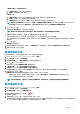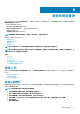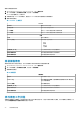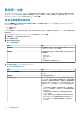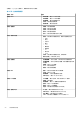Users Guide
清查工作排程會設定執行清查工作的時間或日期,例如:
• 每週特定時間和選取的日子
• 在設定的時間間隔
若要在主機系統上執行清查,請建立提供通訊和驗證資訊的連線設定檔。
1. 在 OpenManage Integration for VMware vCenter 按一下監視標籤。
2. 按一下工作佇列、清查歷史記錄,然後按一下主機清查。
3. 選取一個 vCenter,然後按一下
圖示。
4. 請在清查資料擷取對話方塊中執行下列步驟:
a. 在清查資料下,選取啟用清查資料擷取核取方塊。
b. 在清查資料擷取排程下,選取一週哪幾天要工作。
c. 在清查資料擷取時間文字方塊中,輸入此工作的當地時間。
您可能必須考慮工作設定和工作實作之間的時間差。
5. 若要儲存設定,請按一下套用,若要重設這些設定,請按一下清除,若要中止作業,請按一下取消。
6. 若要立即執行工作,請從 OpenManage Integration for VMware vCenter 的監視 > 工作佇列標籤上,按一下清查歷史記錄 > 主機清
查。
7. 按一下 ,然後在成功對話方塊中,按一下關閉。
註: 執行模組化主機清查時,會自動探索對應的機箱。如果機箱已是機箱設定檔的一部分,則執行主機清查後,就會自動執行機
箱清查。
立即排程清查工作之後,清查工作目前在佇列中。您無法執行單一主機的清查。清查工作會針對所有主機啟動。
執行清查工作
1. 組態精靈完成後,所有新增至連線設定檔的主機都會自動觸發清查。後續若要隨選執行清查,請按一下工作佇列 > 清查 > 立刻執
行,即可執行清查工作。
2. 若要查看清查工作的狀態,請按一下重新整理。
3. 導覽至主機與叢集檢視、按一下任何 Dell 主機,然後按一下 OpenManage Integration 標籤。隨後應該就會顯示以下資訊:
• 概觀頁面
• 系統事件記錄
• 硬體清單
• 存放時
• 韌體
• 電源監視
註: 清查工作會略過超過授權限制的主機,並標示為故障。
OpenManage Integration 索引標籤可以使用下列主機命令:
• 閃爍指示燈
• 執行韌體更新精靈
• 啟動遠端存取
• 啟動 OMSA
• 啟動 CMC
立即執行機箱清查工作
您可以在 Chassis Inventory (機箱清單) 索引標籤檢視和執行機箱清查工作。
1. 在 OpenManage Integration for VMware vCenter 按一下監視標籤。
2. 按一下工作佇列、清查歷史記錄,然後按一下機箱清查。
顯示機箱清單及其最後清查工作的狀態。
註: 執行排程機箱清查的時間和排程的主機清查時間相同。
3. 按一下 。
更新的已清查機箱清單隨即顯示,而且以成功或失敗的方式說明每個機箱的狀態。
清查和保固管理 45